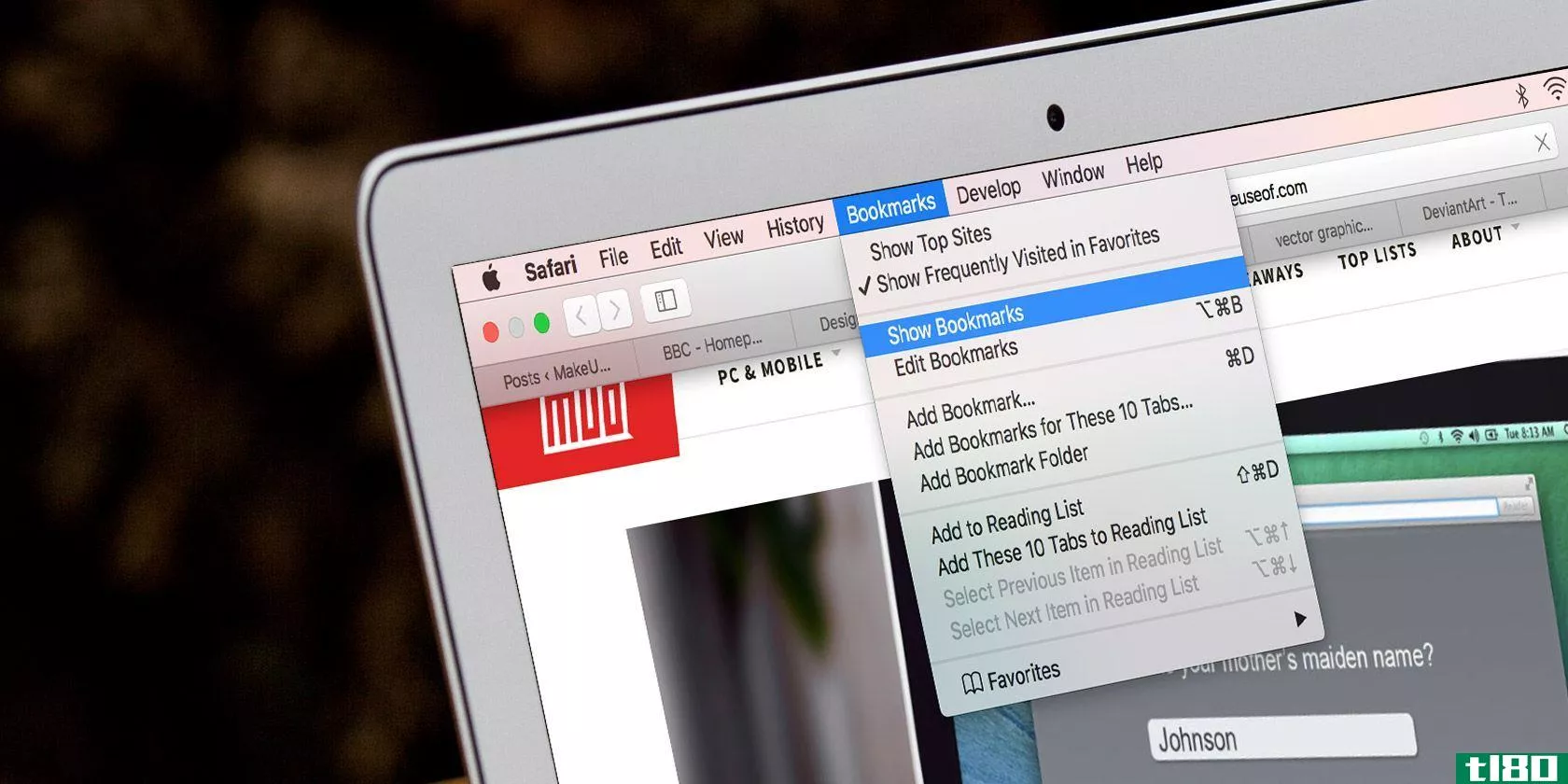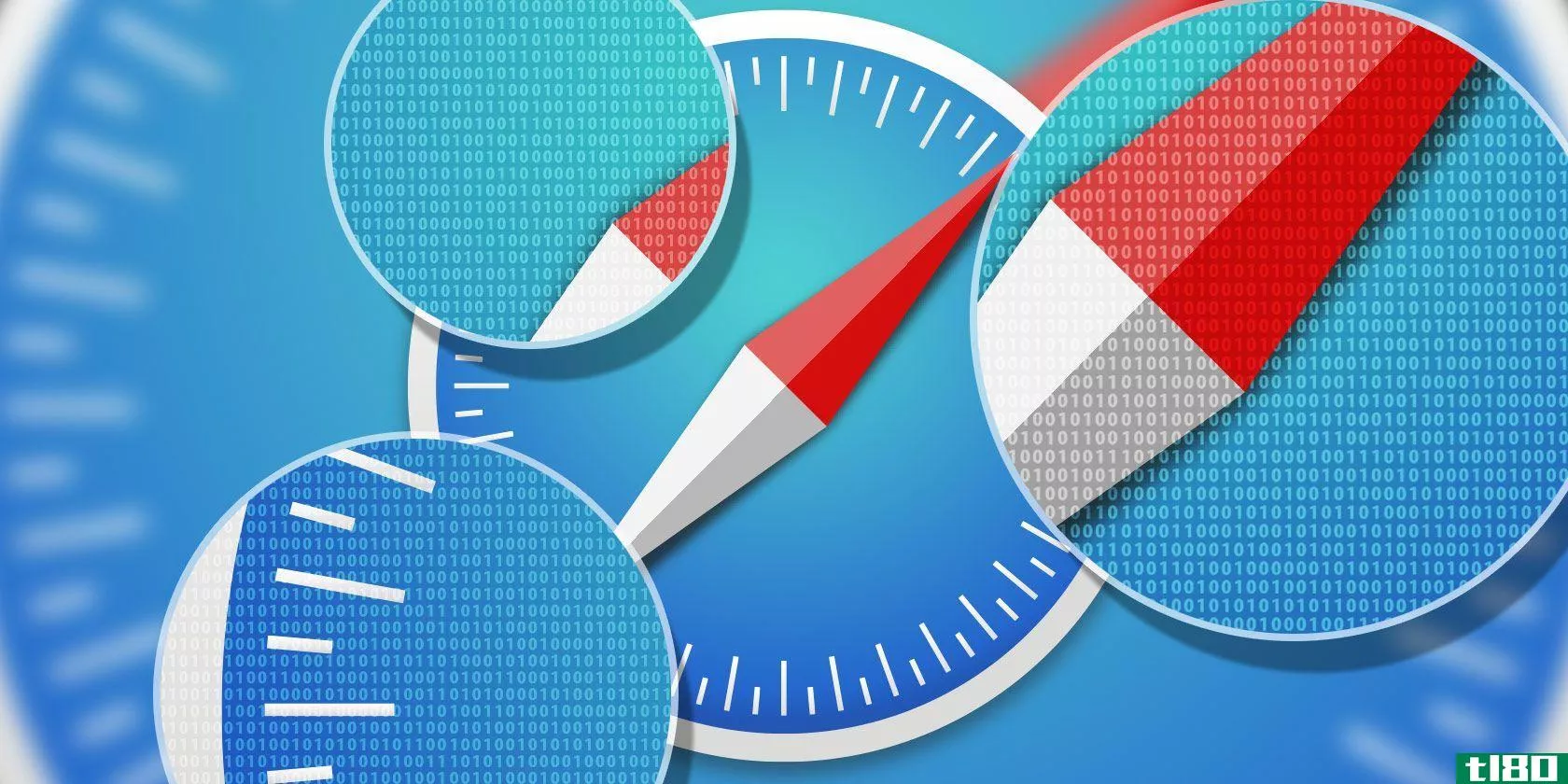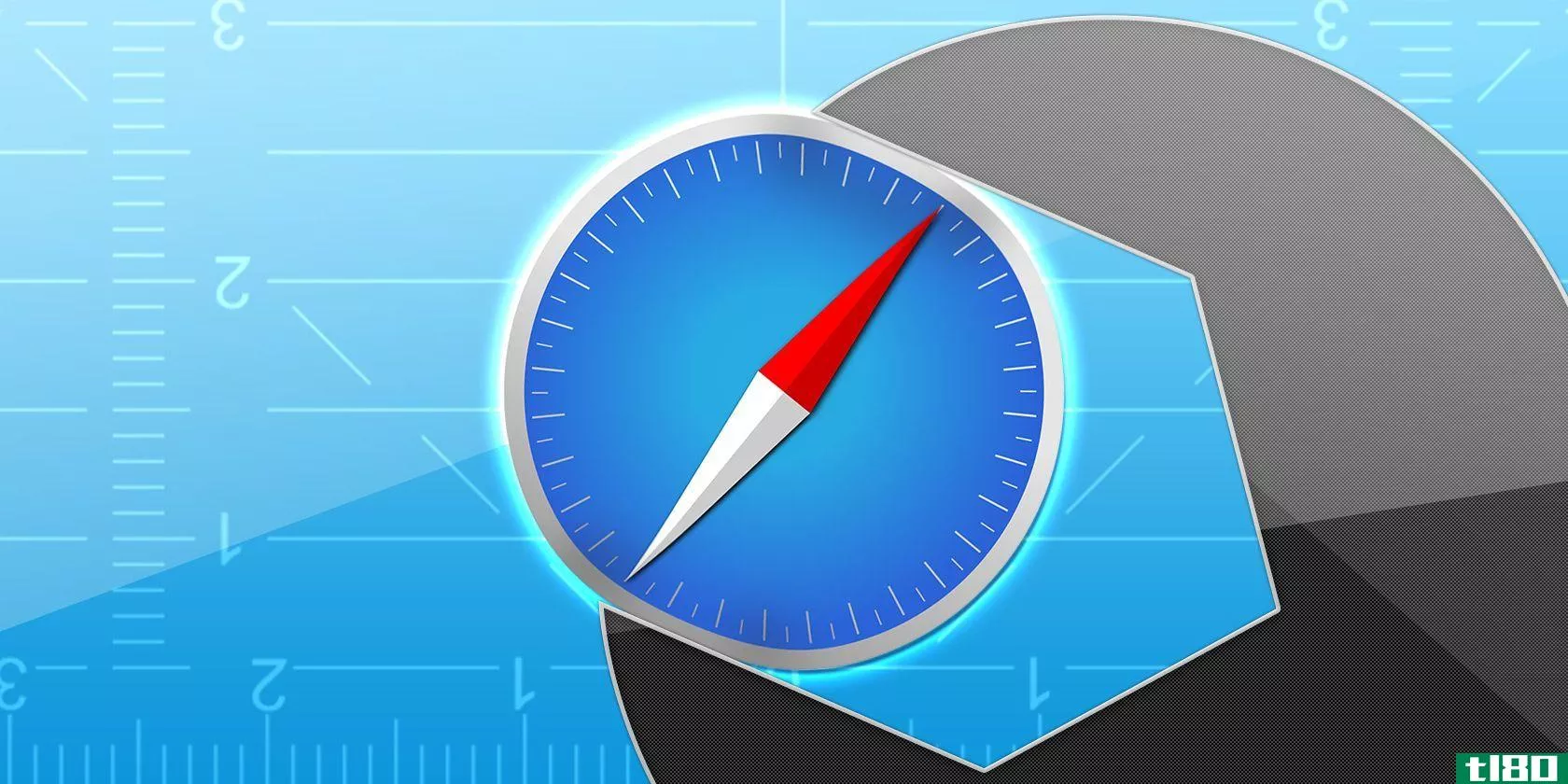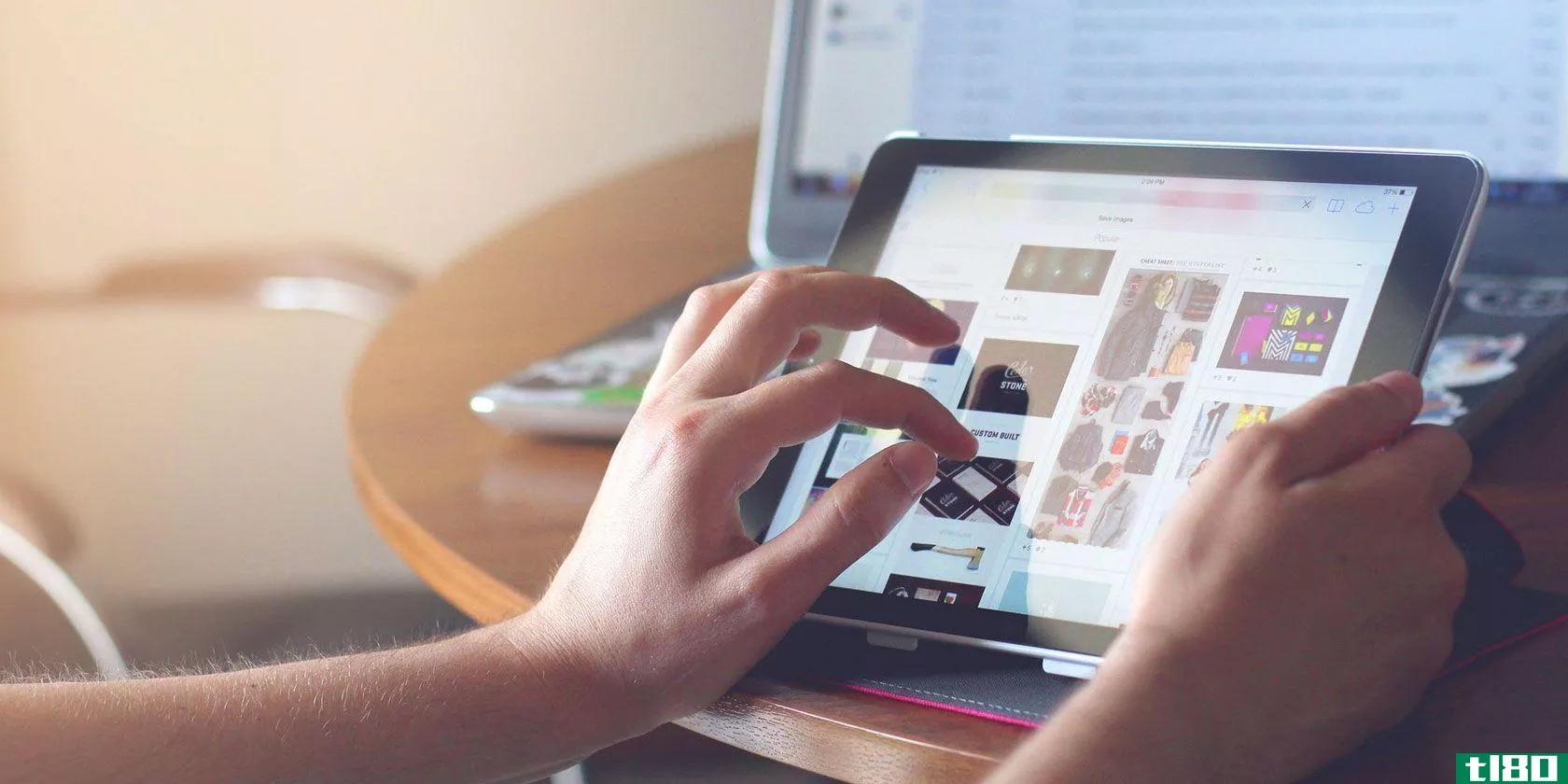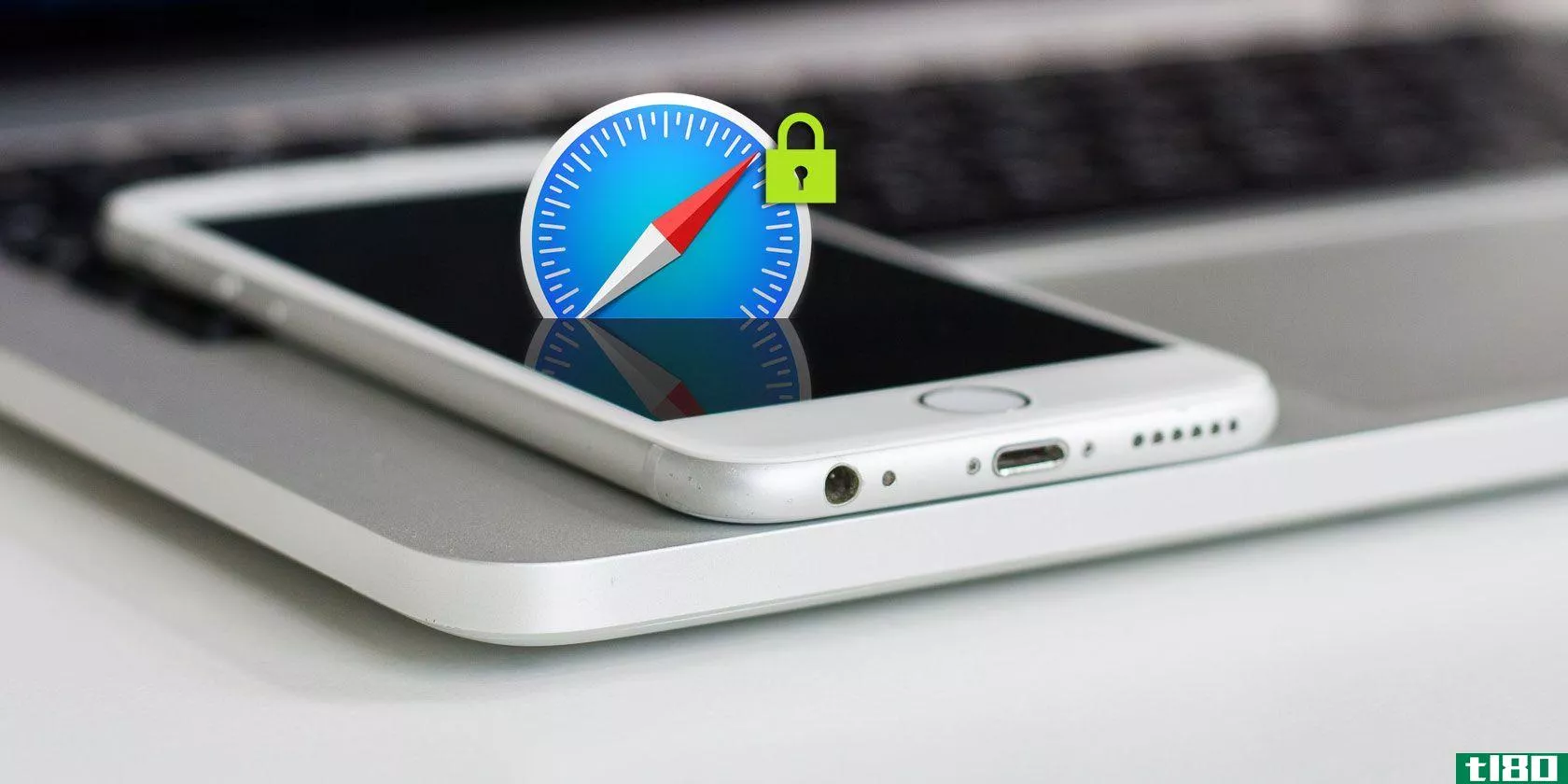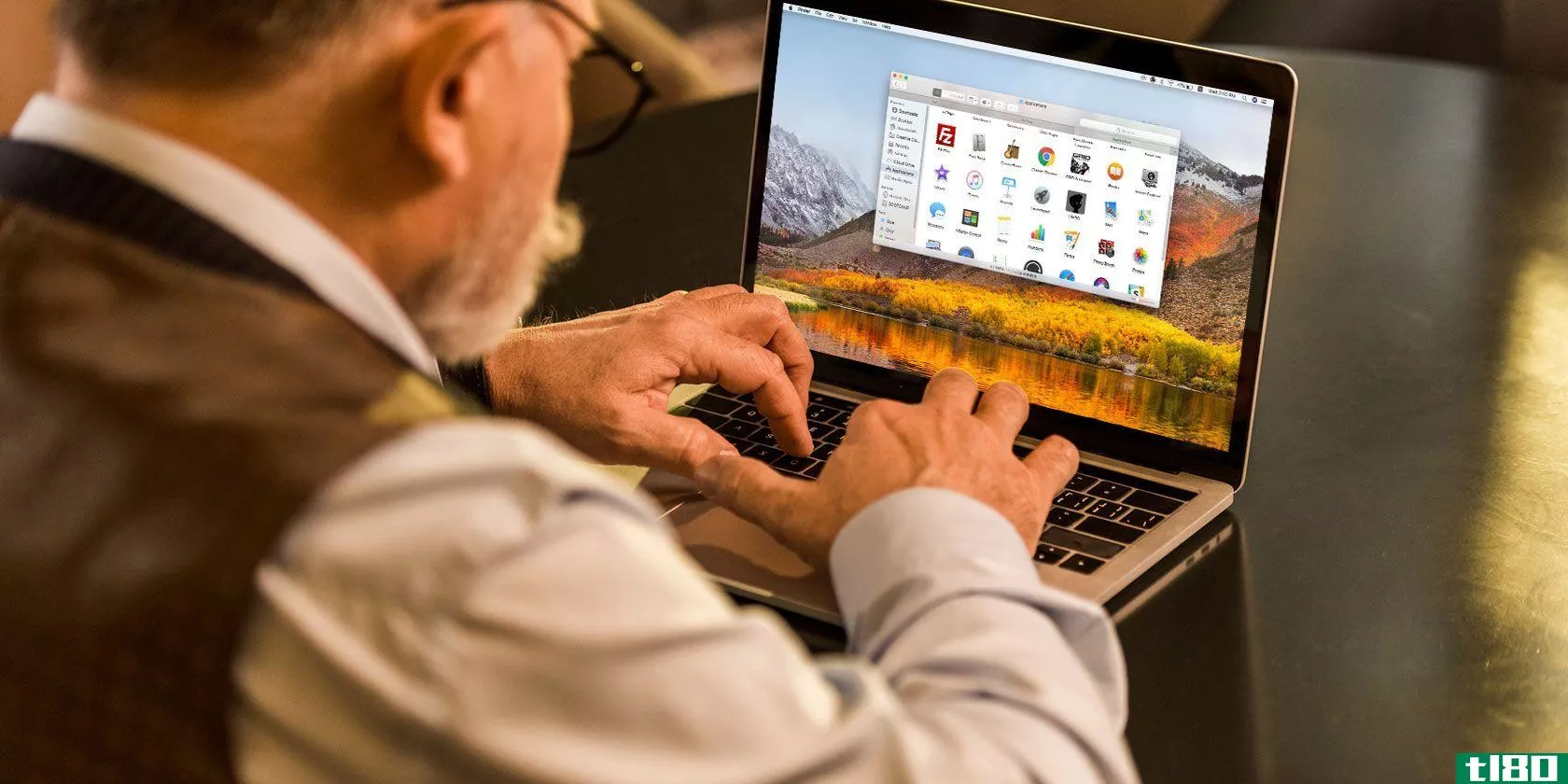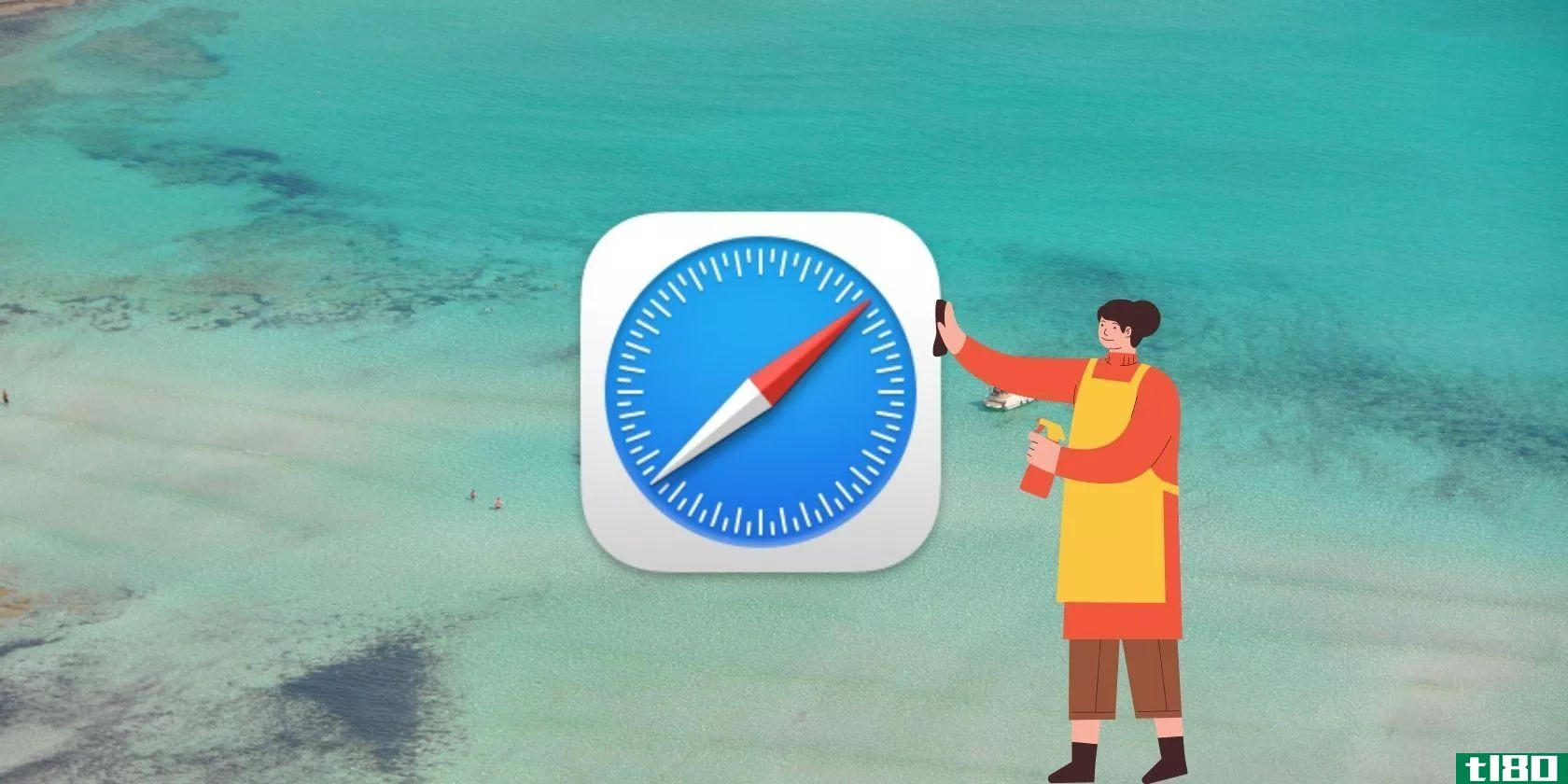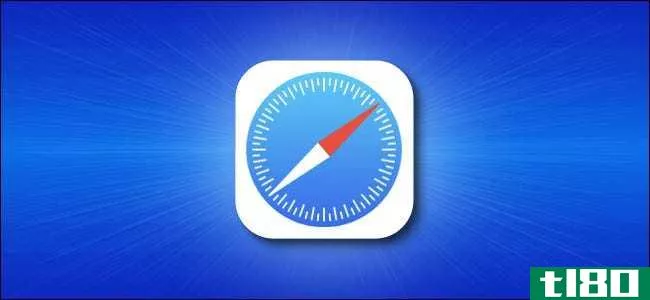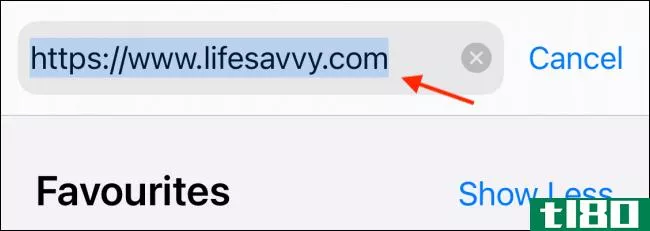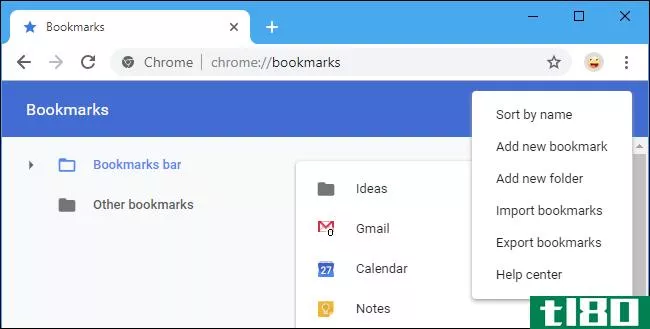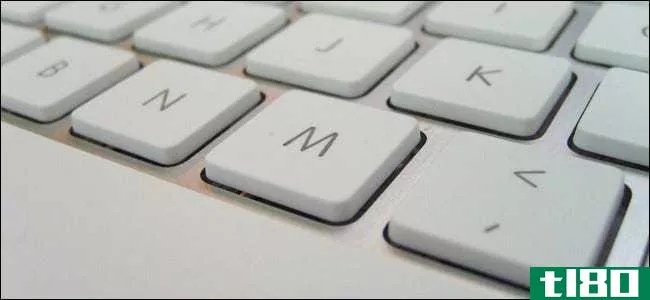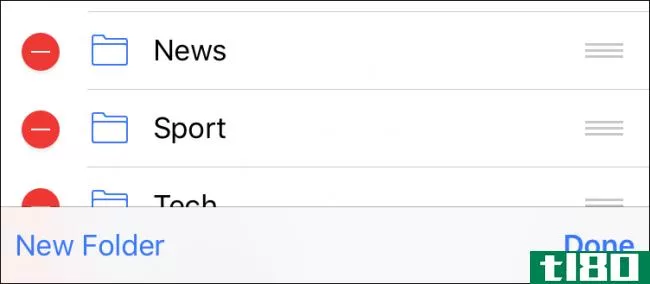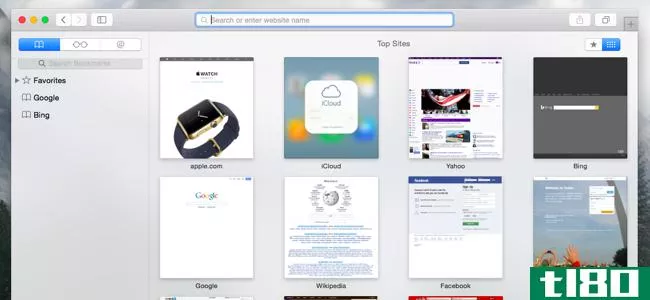如何在mac上的safari中管理书签和收藏夹:完整指南
Safari中的书签和收藏夹是跟踪您以后想再次访问的感兴趣的站点和您经常访问的最喜欢的站点的简单方法。书签和收藏夹的用途相似,但略有不同。

使用书签保存以后要再次访问的站点的链接。使用收藏夹存储指向您经常访问的几个站点或每次打开Safari时的链接。
我们将介绍如何在Safari中管理书签和收藏夹,以便您能够充分利用它们并使它们井然有序。
在safari中管理书签
浏览器书签很快就会失控,尤其是当你给很多网站添加书签的时候。因此,尽早开始将书签组织到文件夹中是个好主意,这样可以控制它们。但组织起来永远不嫌晚。如果你有一大堆杂乱无章的书签,可能需要一段时间。
如何创建书签和收藏夹文件夹
在为站点添加书签之前,请创建一个文件夹以将书签放入其中。首先,单击Showsidebar,或按Cmd+Control+1。
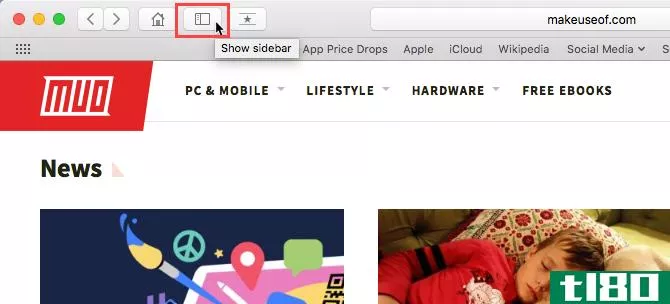
确保已选中侧边栏顶部的“书签”按钮(蓝色)。在侧边栏中的任意位置单击鼠标右键或控制键,然后选择“新建文件夹”。
您的收藏夹位于此侧边栏的顶部,您也可以使用此方法创建收藏夹文件夹。
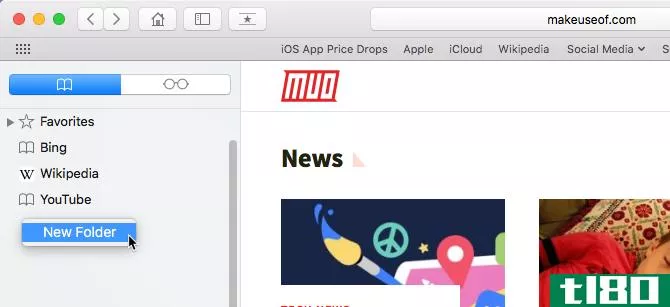
输入文件夹的名称,然后按Enter键。
要在书签编辑器中创建新文件夹,请单击页面右上角的“新建文件夹”。
如果要将多个现有书签添加到新文件夹,请在单击“新建文件夹”时选择书签并按住选项。选定的书签将添加到新文件夹中,您可以按上述方式重命名该文件夹。
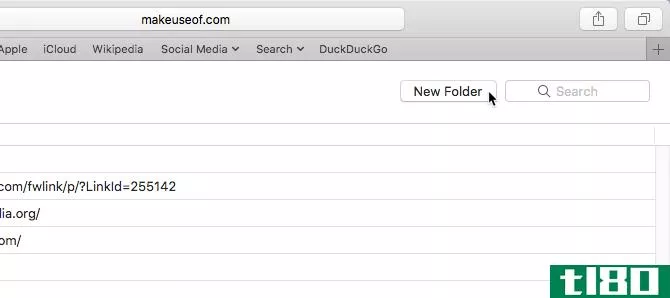
如何添加书签
要添加新书签并自定义名称、说明和位置,请单击Safari右上角的“共享”按钮。选择添加书签。
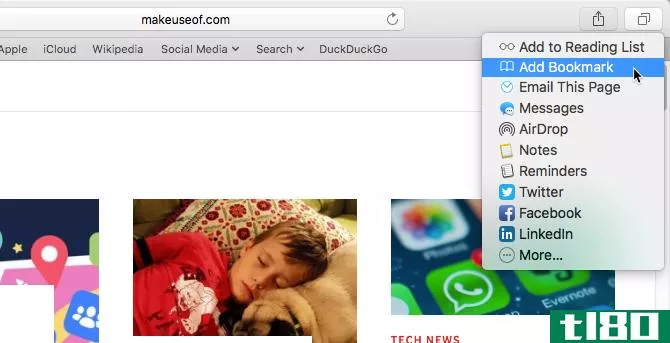
这将根据网站标题为书签输入默认名称。但是如果你想的话你可以改名字。
您还可以为书签添加可选说明,这有助于您记住为什么首先将页面添加书签。
第一次在Safari中添加书签时,默认文件夹为“收藏夹”。稍后我们将讨论添加收藏夹。现在,我们将把书签添加到上面创建的新文件夹中。
从“将此页添加到”下拉列表中选择文件夹,然后单击“添加”。下次添加书签时,所选文件夹将成为默认文件夹。
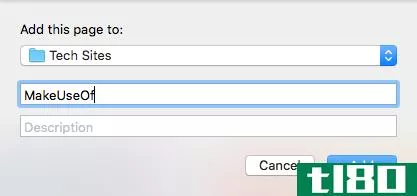
要快速添加书签,请将鼠标移到地址栏上。单击并按住方框左侧的加号图标。
从下拉列表中选择书签文件夹。Safari会将带有默认页面名称的书签添加到所选文件夹中。稍后我们将向您展示如何编辑书签。
也可以通过选择收藏夹或收藏夹文件夹将页面添加到收藏夹中。
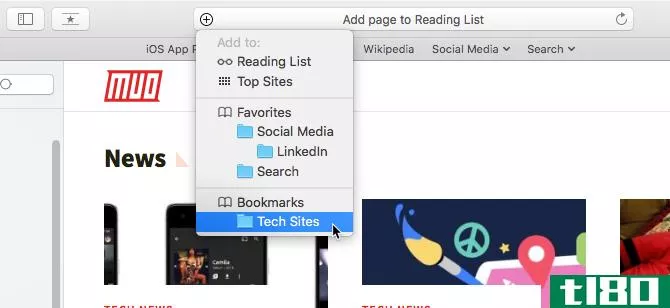
如何移动和复制书签和文件夹
如果您已经有一堆书签,您可以将它们组织到文件夹中或重新排列它们。
将书签拖动到文件夹或侧边栏上的其他位置。要复制书签而不是移动书签,请在拖动书签的同时按住Option键。
此方法也适用于重新排列收藏夹。

如何重命名书签和文件夹
要重命名书签或文件夹,请右键单击或控制侧边栏中的项目,然后选择“重命名”。也可以强制单击以重命名。要执行此操作,请单击并按住该项目,直到其文本高亮显示。
如果在书签编辑器中,请选择要重命名的书签或文件夹,然后按Enter键。
输入新名称或更改当前名称,然后按Enter键接受更改。
这也适用于重命名收藏夹。
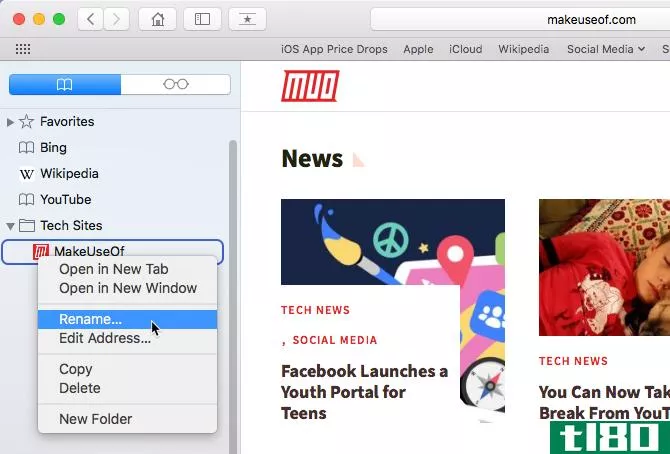
如何编辑书签的url
Safari包含一个书签编辑器,允许您编辑和删除书签和收藏夹。转到“书签”>;“编辑书签”。
使用我们描述的重命名书签的相同方法来更改书签或收藏夹的地址。编辑器还允许您编辑网站名称,但不能在编辑器中添加书签或收藏夹。
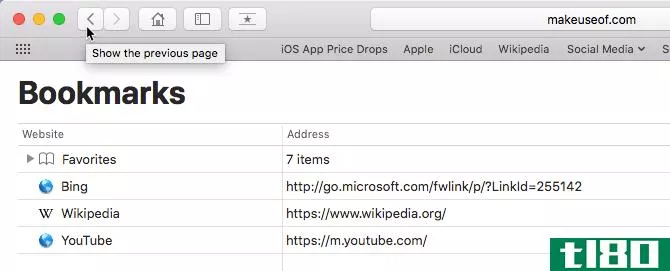
如何编辑书签的说明
您可能希望向书签中添加说明,以便知道为什么要保存指向该页的链接。如果您忘记对某些现有书签执行此操作,则可以编辑它们的说明。
只能编辑侧栏上书签的说明,并且只有当书签在文件夹中时才能编辑。这是将书签放入文件夹的另一个好理由。
要编辑书签的说明,请双击侧边栏上包含书签的文件夹以将其展开。然后,按住Ctrl键并单击要编辑的书签,然后选择“编辑说明”。
将高亮显示说明,允许您输入新文本。
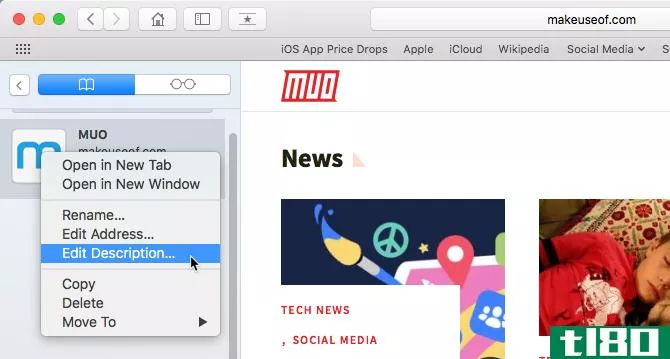
如何删除书签
如果你的书签乱七八糟,你可能要删除旧的你不再使用了。
在侧边栏上,右键单击或控制要删除的书签,然后选择“删除”。
要删除多个书签,请单击书签并按delete键。
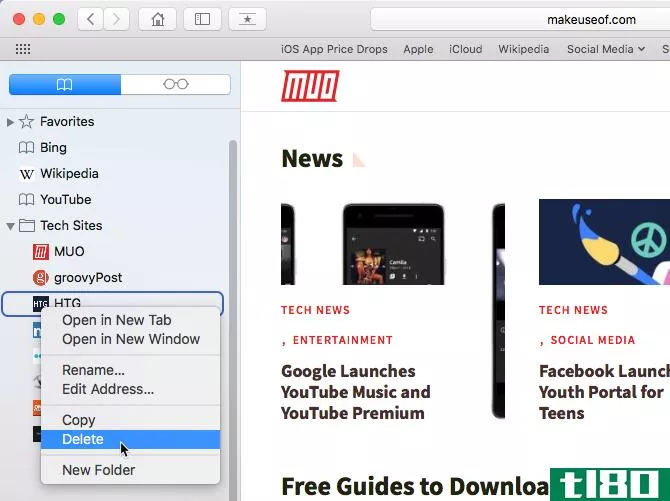
您也可以单击并按住书签的名称,直到它高亮显示。然后单击名称右侧的X。
这两种方法也适用于删除收藏夹。
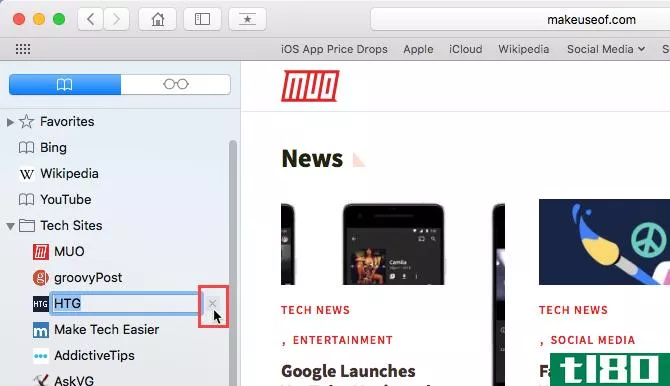
如何搜索书签
如果你有很多书签,你可能会发现很难找到某个书签,即使你已经把它们组织到文件夹中。谢天谢地,Safari允许您搜索书签。
在侧边栏顶部或书签编辑器右上角的搜索框中输入要搜索的文本。在侧边栏上,您可能需要向上滚动才能看到搜索框。
搜索结果在您键入时显示。单击书签可在当前选项卡中打开页面。
要清除搜索并返回书签的完整列表,请单击搜索框右侧的X按钮。
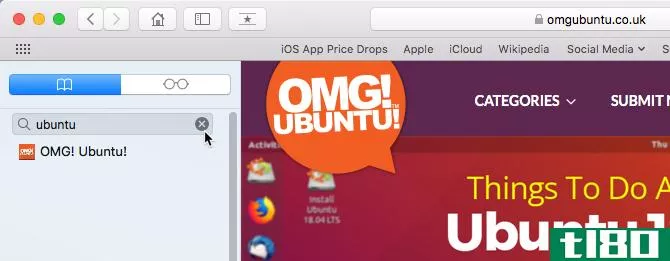
如何从chrome或firefox导入书签
你从Chrome或Firefox切换到Safari了吗?您可以轻松地将书签从任一浏览器导入Safari。
转到File>;Import From>;Google Chrome或File>;Import From>;Firefox。选中对话框上的“书签”框,然后单击“导入”。
您可以随时这样做,即使您已经导入了书签。
Safari足够聪明,可以知道你已经从Chrome或Firefox导入了哪些书签。因此,如果你再次导入书签,你只会得到你添加到其他浏览器的新书签。或者,如果您删除了导入的一些书签,则下次导入时会将它们取回。

从Chrome或Firefox导入的书签和文件夹是在侧边栏的根级导入的。使用上面介绍的方法重命名和重新排列书签和文件夹、编辑说明或删除不需要的任何导入书签。
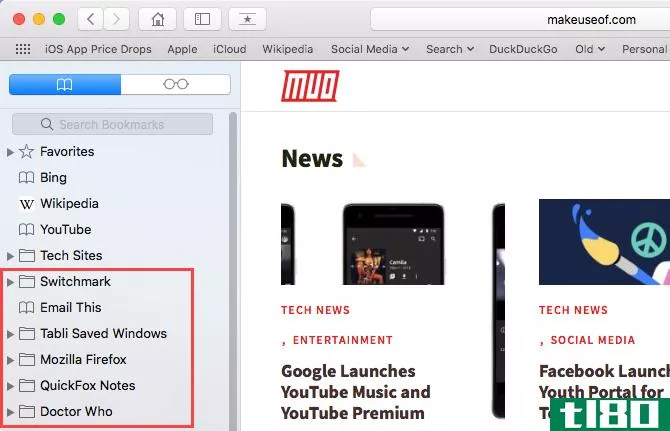
如何从html文件导入书签
您可能希望将书签自动导入到一个单独的文件夹中,以便将它们与Safari中已有的书签分开。
您可以通过从HTML文件导入书签来实现这一点,HTML文件可以从Firefox或Chrome导出。请参阅我们的指南导出铬书签的信息。
转到“文件”>;“从书签导入”>;“HTML文件”。然后选择要导入的HTML文件并单击导入。
导入的书签被放入一个名为imported with The current date的文件夹中。
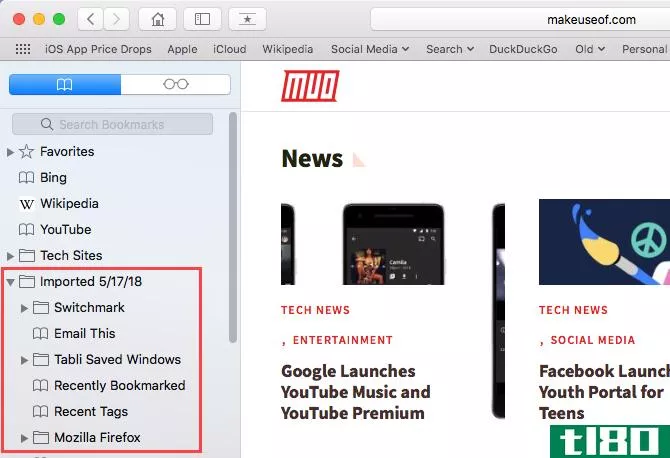
在safari中管理收藏夹
收藏夹栏位于Safari窗口顶部地址栏的正下方。它可以快速访问您经常访问的站点。
您只能指定一个网页作为您的主页。但是如果你想每次打开Safari都打开多个页面呢?您可以将您最喜欢的页面添加到收藏夹中,并在打开Safari时快速访问它们。
如何显示收藏夹栏
Safari将收藏夹存储在侧边栏和书签编辑器中,正如我们前面所示。您也可以在收藏夹栏**问它们。
如果在地址栏下看不到收藏夹栏,请单击工具栏上的“切换收藏夹栏”,转到“查看”>;“显示收藏夹栏”,或按Cmd+Shift+B。

只有一定数量的站点可以放在收藏夹栏上,所以最好限制添加到收藏夹的页面数量。
如何在当前选项卡上查看收藏夹页
如果要以缩略图的形式查看和访问收藏夹,可以在“当前”选项卡上打开“收藏夹”页。转到“书签”>;“显示收藏夹”。
如果您没有将“显示收藏夹”作为“书签”菜单上的第一个选项,则必须更改Safari的设置。转到Safari>;首选项。在常规屏幕上,从用弹出菜单打开的新窗口中选择收藏夹。
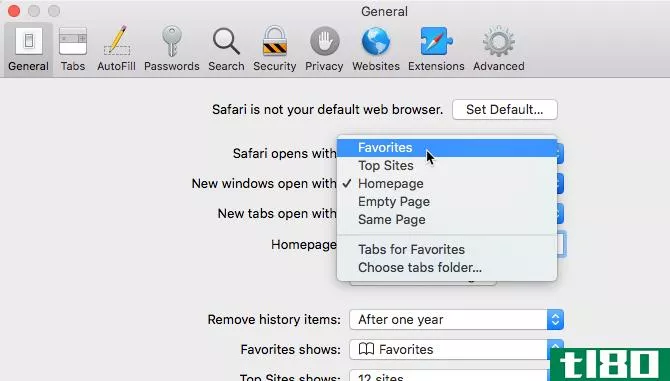
您的收藏夹在当前选项卡上以缩略图的形式提供。
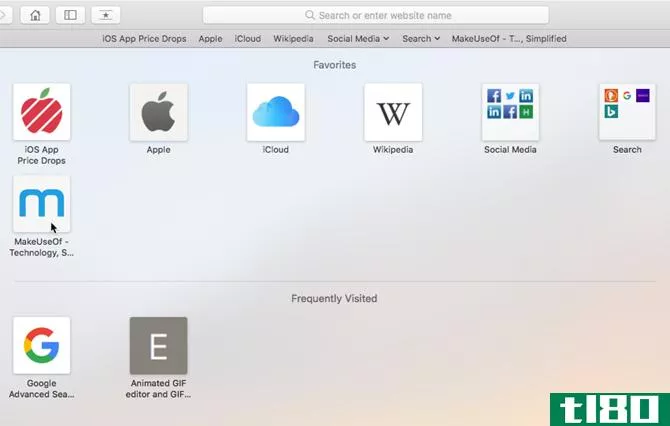
如何在新选项卡上查看收藏夹页
如果要在打开新选项卡时访问收藏夹页面,请转到Safari>;首选项。
在常规屏幕上,从用弹出菜单打开的新选项卡中选择收藏夹。新选项卡现在将显示收藏夹页面,其中包括底部经常访问的站点。稍后我们将向您展示如何隐藏频繁访问的站点部分。
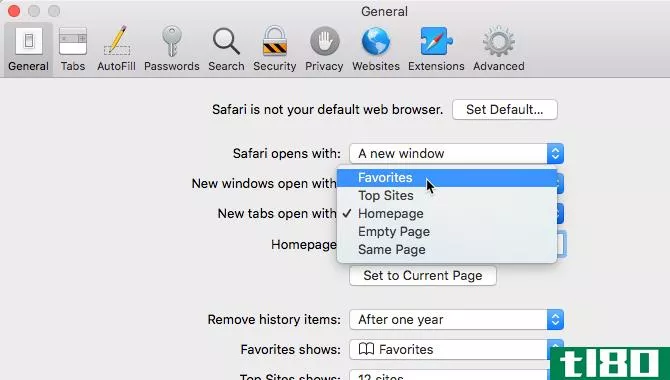
如何从智能搜索框查看收藏夹
使用智能搜索框或地址栏,可以快速访问收藏夹页面,而不离开当前网页。
在地址栏中单击以在弹出窗口中打开收藏夹。然后单击要访问的页面的图标。收藏夹弹出窗口消失,选定的页面在当前选项卡上打开。
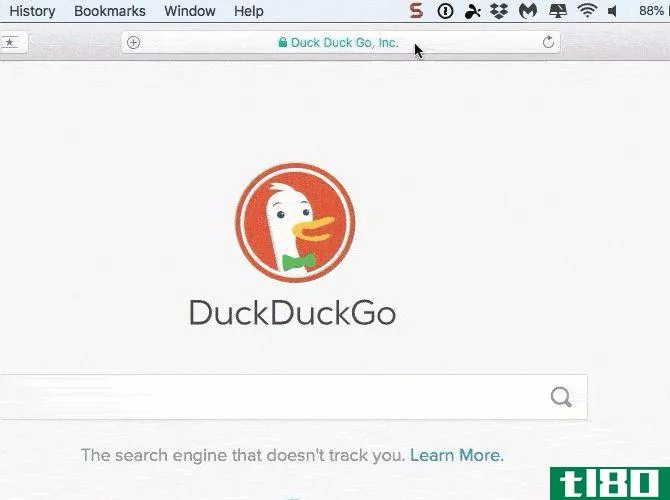
如何更改收藏夹页上的书签文件夹
默认情况下,“收藏夹”页面显示所有收藏夹和“收藏夹”下的文件夹。但您可以将其更改为仅显示收藏夹文件夹或书签文件夹中的收藏夹。
转到Safari>;首选项。在“常规”屏幕上,从“收藏夹显示”弹出菜单中选择要查看的文件夹。
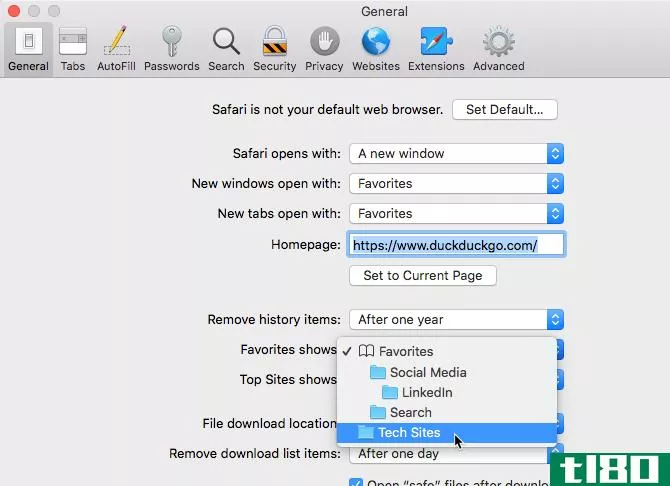
在新选项卡或智能搜索框中打开收藏夹页时,将显示选定的文件夹。

如何在收藏夹中显示/隐藏经常访问的站点
如果不想在收藏夹页面底部查看经常访问的站点,可以隐藏它们。
转到“书签”>;“在收藏夹中显示经常访问的内容”。如果该选项前面没有复选标记,则在“收藏夹”页上不会看到经常访问的站点。
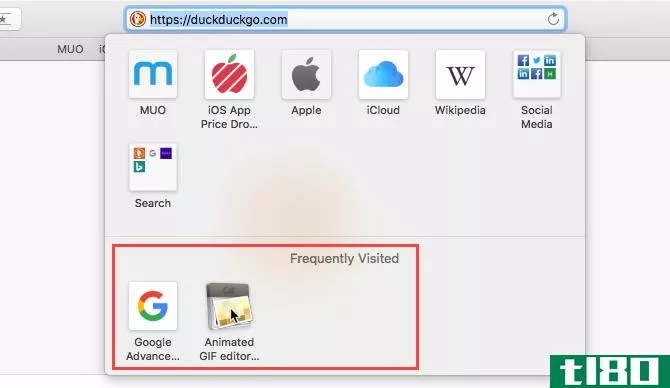
打开safari时如何在选项卡中打开收藏夹
如果每次打开Safari时都访问相同的页面,则可以将这些页面添加到收藏夹中,并在打开新窗口时在单独的选项卡中打开这些页面。
为此,请使用前面描述的方法设置收藏夹。然后转到Safari>;首选项。
在“常规”屏幕上,在“新窗口打开方式”下拉列表中选择“收藏夹选项卡”。
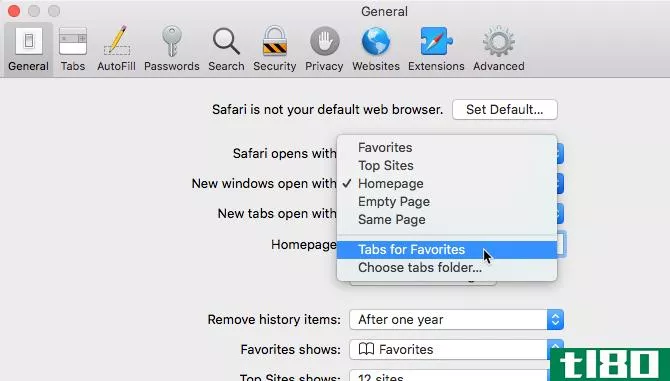
在safari中记录您最喜爱的页面
Safari已经在书签和收藏夹功能中提供了很好的工具。它们将帮助你保持你最喜欢的和重要的网页组织。
但是,如果您想使用其他选项来管理您的书签,您可以通过一些优秀的Safari扩展来管理书签。
- 发表于 2021-03-24 18:18
- 阅读 ( 792 )
- 分类:IT
你可能感兴趣的文章
8个很棒的safari扩展,用于书签和标签管理
...可以随时保存购物网站、新闻来源、社交媒体网络和其他收藏夹。但是,在访问你保存的书签时,如果它们杂乱无章的话,那就很难了。这些很酷的工具可以帮助你快速方便地访问你想要的网站。 ...
- 发布于 2021-03-17 02:40
- 阅读 ( 425 )
mac的safari快捷方式备忘单
...卡,即选项卡栏末尾的选项卡⁶Option+Cmd+1,2..9选项打开“收藏夹”下列出的第一个/第二个/…书签Shift+Cmd+\切换选项卡概述选项+单击关闭按钮关闭所有选项卡,但单击了“关闭”按钮的选项卡除外命令行+Q退出Safari网页内容向上箭...
- 发布于 2021-03-18 02:52
- 阅读 ( 223 )
4种在ipad上组织和管理web内容的方法
...e Clipper。保持“地址”字段不变,将书签的位置设置为“收藏夹”,然后单击“保存”。 ...
- 发布于 2021-03-21 17:15
- 阅读 ( 279 )
如何在iphone和mac上启用safari中的favicons
... 如何在iphone上启用safari中的favic*** ...
- 发布于 2021-03-23 15:56
- 阅读 ( 204 )
老年人mac:如何为老年人建立一个简化mac
... 特定的取景器视图(如覆盖流) Safari中的收藏夹栏、侧边栏、阅读器或历史记录 ...
- 发布于 2021-03-24 05:21
- 阅读 ( 285 )
如何在mac上将safari重置为默认设置
... 在您使用Safari一段时间之后,您的书签和收藏夹中可能保存了很多站点。这是一个好主意,使您的书签副本,然后再继续。因为您将删除与Safari相关的所有位数据,所以您可能不想删除所有书签。 ...
- 发布于 2021-03-27 05:26
- 阅读 ( 249 )
如何在safari for ipad上显示或隐藏收藏夹栏
...点击一些你最喜欢的Safari书签,Safari允许你在屏幕上启用收藏夹栏。一旦它被启用,你会在你的地址栏下找到它。下面是如何打开(或关闭,如果你想隐藏它)。 首先,启动设置。找到iPad上的灰色“gear”图标并点击它。 在“...
- 发布于 2021-03-31 14:17
- 阅读 ( 195 )
如何在mac上禁用safari中的favicons
...苹果在标签中显示网站favic***。不喜欢这个样子?下面是如何在Mac上禁用Safari中的favic***。 使用Safari14.0及更高版本(适用于运行最新版本macOS Mojave、Catalina、Big Sur及更高版本的用户)的Mac用户将看到一个新的选项卡管理。 相关...
- 发布于 2021-04-01 07:45
- 阅读 ( 161 )
如何在iphone和ipad上的safari中为多个选项卡添加书签
...,给新文件夹命名。默认情况下,Safari将将文件夹保存在收藏夹中,但您可以单击“收藏夹”按钮查看所有可用位置。 选择文件夹后,点击“保存”按钮。 Safari现在保存了所有打开的选项卡。要稍后访问这些选项卡,请单击Saf...
- 发布于 2021-04-01 10:19
- 阅读 ( 185 )